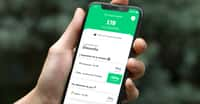Il est possible de récupérer plusieurs Go d’espace libre sur votre espace Google grâce à deux astuces méconnues…
au sommaire
GoogleGoogle est fort généreux avec l'espace de cloud qui vous est alloué gratuitement. Il est de 15 Go, soit trois fois plus que ce que vous offrent MicrosoftMicrosoft ou AppleApple. Quant au service Dropbox, il ne propose que 2 Go gratuits.
Toutefois, à l'ère des photos et des vidéos que l'on peut aisément capturer depuis un smartphone, ces 15 Go peuvent rapidement être atteints. Il se trouve que cet espace sert aussi bien à gérer votre espace Google Drive que l'espace alloué pour Google Photos et aussi Gmail.
Dès lors que vous vous rapprochez des 15 Go fatidiques, Google vous assaille de messages recommandant de souscrire à un abonnement. Le prix demandé est assez raisonnable : 2,99 € par mois pour 200 Go, 9,99 € par mois pour 2 To, etc. Si vos besoins en espace de cloud sont élevés, ce sont des solutions probablement adéquates. Toutefois, il existe deux façons de réduire notablement l'espace occupé par vos données stockées chez Google. Elles sont fort méconnues et pourtant bien pratiques. Nous allons vous les présenter ici.
Le service Google One
En premier lieu, il faut se rendre sur un service de Google qui s'appelle Google One. Il est accessible à cette adresse : one.google.com.
En descendant quelque peu sur la page, vous pouvez voir un bloc intitulé Espace de stockage avec le pourcentage utilisé. Cliquez sur cette boîte. Vous voyez alors la décomposition de l'espace utilisé :
- Google Drive ;
- GmailGmail ;
- Google Photos.
Vous remarquerez très probablement que la quasi-totalité de cet espace est pris par Google Photos.
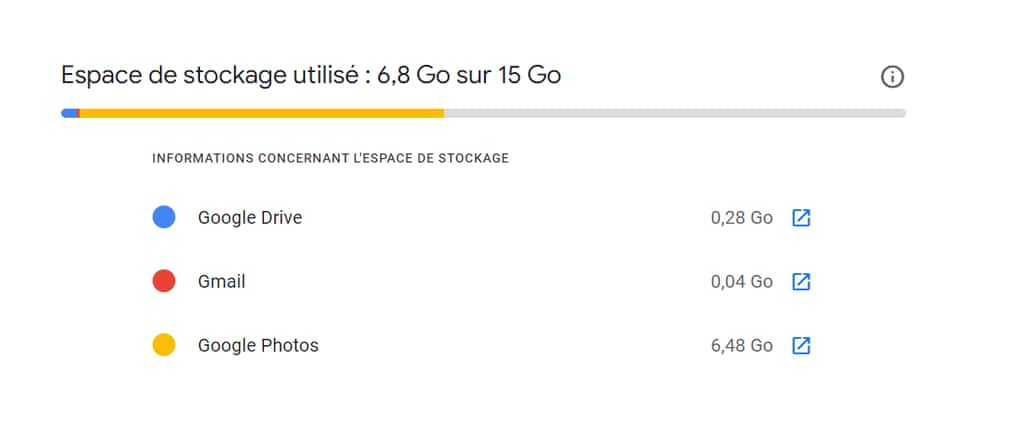
Revenez en arrière et cliquez sur Nettoyer l'espace. Vous pouvez supprimer :
- les fichiers présents dans la corbeille ;
- les e-mails placés dans la corbeille ;
- les spams ;
- les vidéos non compatibles.
Toutefois, comme nous l'avons vu, le gain sera minime puisque le plus gros du stockage est pris par les photos. Par conséquent, un peu plus bas, cliquez sur Google Photos. Vous voyez alors apparaître les photos et vidéos volumineuses. Vous pouvez ici sélectionner certaines d'entre elles et les supprimer.

Gérer l’espace de stockage de Google Photos
La deuxième astuce fait appel à un utilitaire de Google Photos situé à cette adresse : photos.google.com/quotamanagement.
Descendez sur la page jusqu'à repérer la section : Récupérer de l'espace de stockage. Juste au-dessous se trouve une option : Convertir les photos et vidéos existantes en qualité Économiseur d'espace. Cliquez sur En savoir plus. Google vous propose alors de réduire la taille des photos et vidéos qu'il a stockées dans leur qualité d'origine vers un format moins volumineux. Vous pouvez choisir cette option sans risque pour deux raisons. En premier lieu, la différence de qualité est réellement imperceptible. De plus, vous avez probablement l'original de chacune de ces photos ou vidéos sur votre smartphone avec donc, la qualité inaltérée. Donc, vous pouvez activer l'option « Je comprends que la compression de mes photos et vidéos existantes est irréversible », puis cliquer sur Compresser les photos et vidéos existantes.
À partir de là, soyez patient, comme l'indique Google, cette opération peut prendre plusieurs heures. À l'arrivée, vous serez sans doute étonné : l'espace dont vous disposez à présent sur Google Drive est bien plus volumineux qu'auparavant. Et réellement, il paraît impossible de détecter une quelconque perte de qualité !